2 façons de réparer Apple Mail qui ne se synchronise pas avec Gmail sur iPhone

Nous vous proposons une liste de solutions qui vous aideront à réparer Apple Mail qui ne se synchronise pas avec Gmail sur votre iPhone.
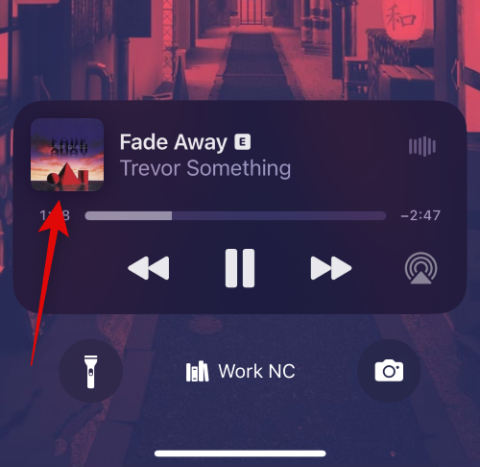
Nous ne serions pas surpris si vous paniquiez si vous ne parveniez pas à faire passer la musique en plein écran sur iOS 16 sur votre iPhone. Après tout, c’est aussi l’un des plaisirs visuels que nous préférons.
iOS 16 a été le changement le plus important apporté à l' écran de verrouillage de l'iPhone au cours des dernières années. Il vous permet de modifier et de personnaliser votre horloge, d'ajouter des widgets et même d'utiliser le nouvel effet de profondeur pour créer un look plus esthétique. Ces améliorations de conception se répercutent également sur le lecteur de musique qui occupe désormais tout votre écran.
Mais si vous avez récemment effectué une mise à jour, vous avez peut-être remarqué que le lecteur de musique de votre écran de verrouillage est réduit par défaut. Alors, comment agrandir votre lecteur de musique avec écran de verrouillage ? Découvrons-le!
Comment mettre de la musique en plein écran sur iOS 16
Commencez par écouter de la musique dans l'application Musique, puis verrouillez votre appareil. Vous devriez vous procurer le petit lecteur de musique comme indiqué ci-dessous. Appuyez maintenant sur la pochette de l'album pour la chanson en cours de lecture.
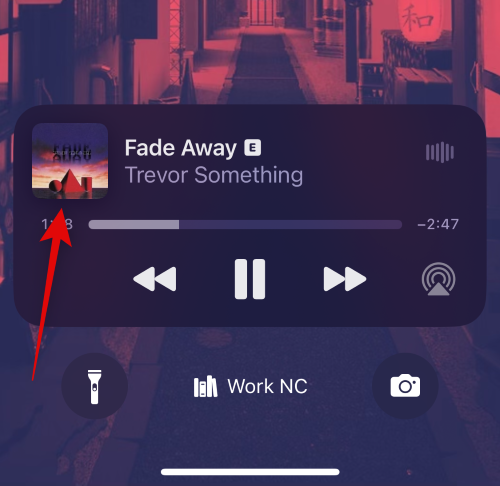
Le lecteur de musique va désormais maximiser et couvrir tout votre écran. Vous devriez avoir une pochette d’album plus grande et des commandes de lecture plus grandes. L’arrière-plan doit également être teinté pour soutenir votre esthétique.
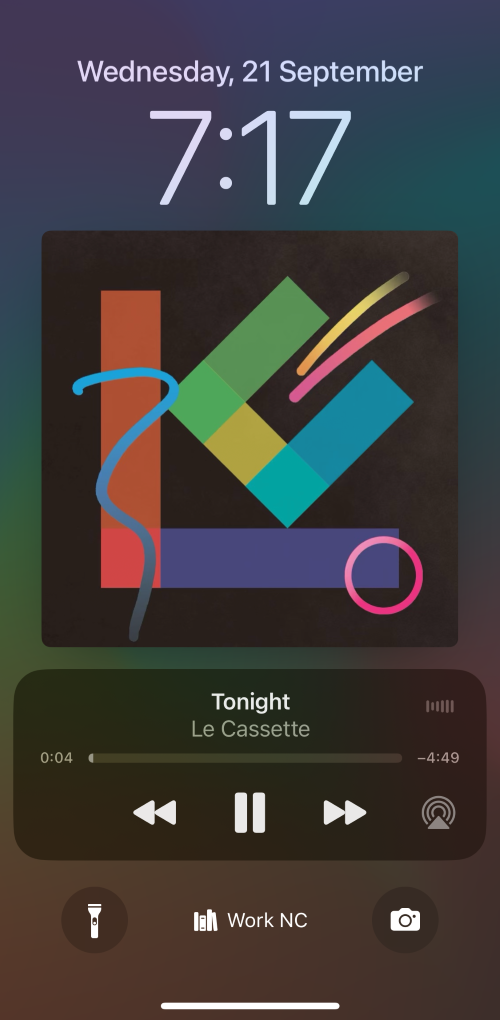
Voici un GIF montrant comment cela fonctionne.
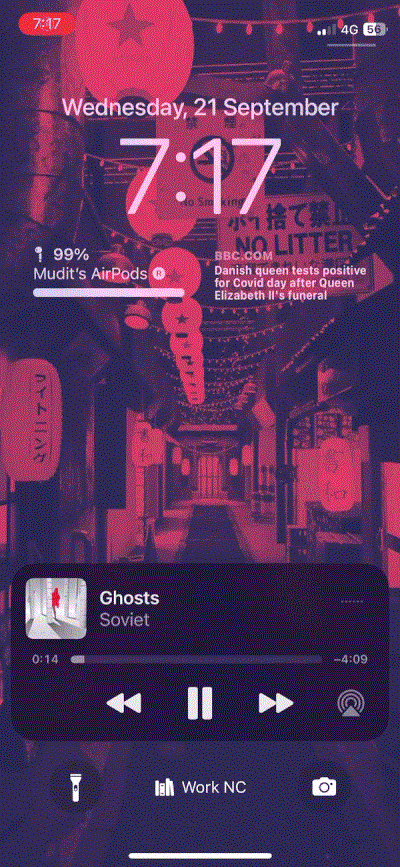
Et c'est ainsi que vous pouvez agrandir votre lecteur de musique sur l'écran de verrouillage iOS 16 !
FAQ
Voici quelques questions fréquemment posées pour vous aider à vous familiariser avec le nouveau lecteur de musique.
Pouvez-vous utiliser l’affichage plein écran par défaut ?
Votre iPhone se souviendra de votre choix précédent concernant la taille de votre lecteur de musique sur écran de verrouillage la prochaine fois que vous lancerez l'application musicale. Vous pouvez donc simplement passer au lecteur de musique plein écran lors de la fermeture de l'application pour l'utiliser par défaut sur votre iPhone.
Spotify prend-il en charge l'écran de verrouillage de la musique iOS 16 ?
Oui, Spotify prend en charge cette fonctionnalité. Appuyez sur la pochette de l'album sur votre écran de verrouillage la prochaine fois que vous écouterez de la musique dans Spotify pour utiliser le lecteur de musique plein écran.
YouTube et YouTube Music prennent-ils en charge l'écran de verrouillage musical d'iOS 16 ?
Oui, vous pouvez utiliser cette fonctionnalité avec YouTube et YouTube Music tant que vous disposez d'un abonnement premium. Vous devez pouvoir lire de la musique et des vidéos en arrière-plan pour utiliser le lecteur de musique sur votre écran de verrouillage.
Les applications musicales tierces peuvent-elles utiliser cette fonctionnalité ?
Oui, tant qu'une application musicale tierce utilise l' API Now Playing , elle peut utiliser le nouveau lecteur de musique amélioré dans iOS 16.
Nous espérons que cet article vous a aidé à maximiser facilement votre lecteur de musique sur écran de verrouillage. Vous avez d'autres questions ? Déposez-les dans les commentaires ci-dessous !
Nous vous proposons une liste de solutions qui vous aideront à réparer Apple Mail qui ne se synchronise pas avec Gmail sur votre iPhone.
Le point d'accès personnel de votre iPhone s'allume tout seul ? Voici ce que vous devez faire pour arrêter cela.
L'iPhone qui ne reçoit pas d'e-mails peut entraîner des heures improductives. Voici les meilleures façons de résoudre le problème.
Les GIF ne sont pas le format multimédia le plus pratique pour le partage. Découvrez les meilleures façons de convertir un GIF en MP4 sur iPhone.
Vous cherchez un moyen de vérifier la température sur votre iPhone ? Voici toutes les façons dont vous pouvez le déterminer.
Vous cherchez des moyens de vous débarrasser de Votre connexion n'est pas privée dans Safari sur iPhone et iPa ? Lisez notre article pour découvrir neuf façons de le faire !
Si les affiches de contact ne fonctionnent pas sur votre iPhone, voici quelques méthodes de dépannage pour vous aider à résoudre le problème.
La fonction de remplissage automatique OTP de votre iPhone ne fonctionne-t-elle pas ? Ne t'inquiète pas; suivez ces 7 méthodes simples mais efficaces pour restaurer la fonctionnalité.
Vous avez oublié les calculs sur lesquels vous travailliez auparavant ? Voici 5 façons que vous pouvez utiliser pour consulter l’historique de la calculatrice sur votre iPhone.
Vous ne parvenez pas à regarder des vidéos en mode Picture-in-Picture sur votre iPhone ? Voici un guide sur la façon de réparer l'image dans l'image qui ne fonctionne pas sur iPhone.








